各种路由器端口映射大全Word格式文档下载.docx
《各种路由器端口映射大全Word格式文档下载.docx》由会员分享,可在线阅读,更多相关《各种路由器端口映射大全Word格式文档下载.docx(16页珍藏版)》请在冰豆网上搜索。
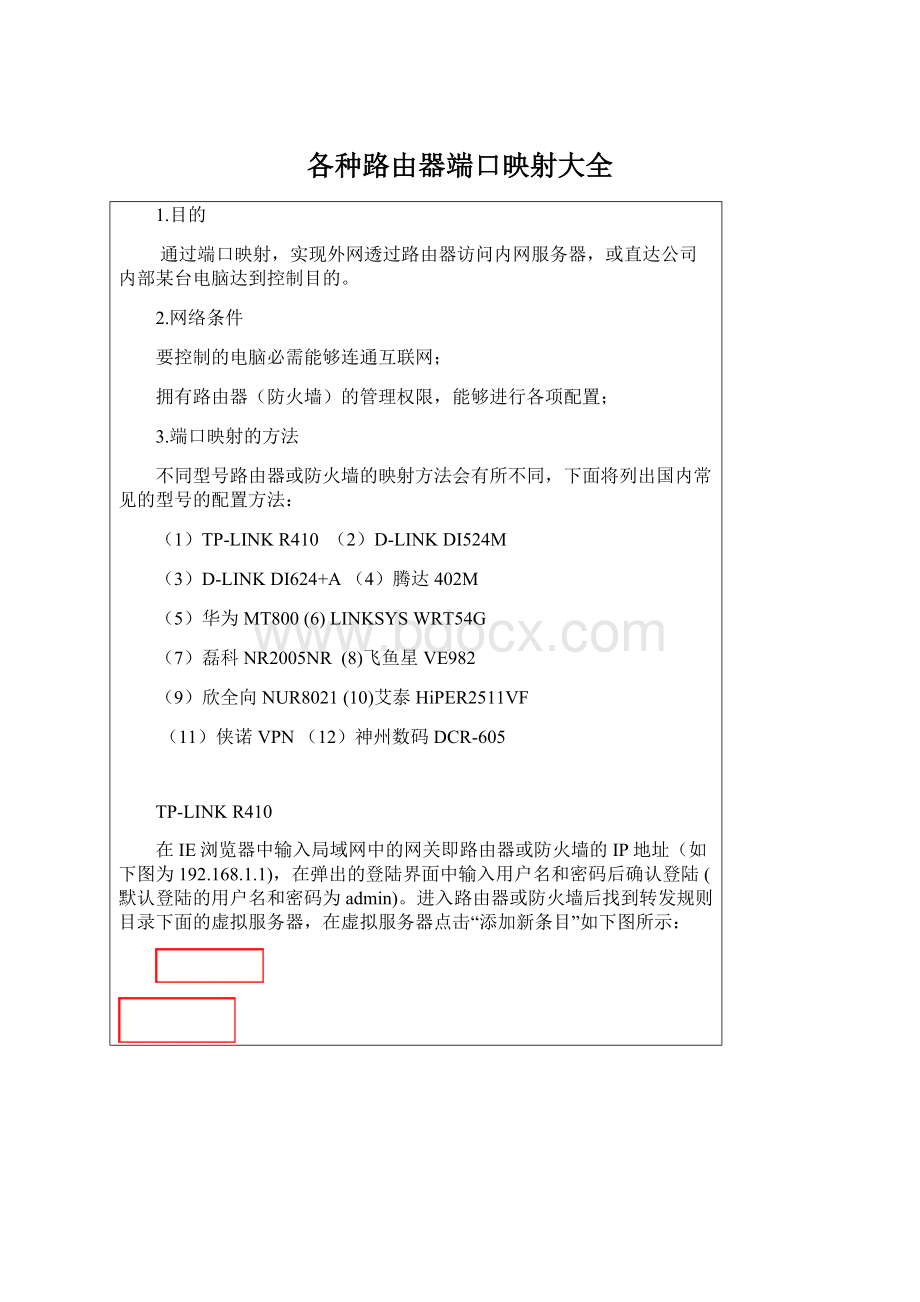
(9)欣全向NUR8021(10)艾泰HiPER2511VF
(11)侠诺VPN(12)神州数码DCR-605
TP-LINKR410
在IE浏览器中输入局域网中的网关即路由器或防火墙的IP地址(如下图为192.168.1.1),在弹出的登陆界面中输入用户名和密码后确认登陆(默认登陆的用户名和密码为admin)。
进入路由器或防火墙后找到转发规则目录下面的虚拟服务器,在虚拟服务器点击“添加新条目”如下图所示:
点击“添加新条目”后弹出如下图所示的添加窗口
点击保存后即可。
(2)D-LINKDI524M
打开浏览器,输入默认网关地址(),即可打开登录窗口;
默认的用户名和
密码均为"
admin"
,如图
登陆后进行初始化页面,可以通过设置向导完成路由器的配置。
在上面的这个配置向导页中,可以完成外网配置、内网配置、无线网络设置等;
当配置好上网方式后,点击“进阶设定”页面,选择“端口转发”。
如下图所示:
名称:
自己定义的映射的名称,方便自己识别;
端口:
输入需要映射的端口的开始和结束,如果只需要一个端口如80,则开始和结束都填80;
协议类型:
any代表所有协议,你也可以根据需要选择TCP或UDP,WEB访问用的端口全是TCP协议;
应用程序名称:
这个是路由器中已建了一些常用应用程序的端口供大家选择,如:
WEB80、FTP21等
D-LINKDI624+A
登陆路由器,默认的登陆地址为http:
//192.168.0.1(改动后以实际情况而定)用户名、密码为admin。
点击路由器最上方面的一排菜单中的“进阶设定”,然后选择“虚拟服务器”弹出如下图所示:
点击“激活”按钮,在网域名称中输入对你对映射的名称定义。
如上图是给FTP服务器做映射;
个人IP地址:
输入需要把端口映射到的那台服务器的IP;
协定方式:
选择TCP或UDP,如果你不能确定就选择ALL
个人服务端口、公用服务端口:
输入你服务器的应用程序需要的端口,如下图的FTP是用的21;
设置完成后点击“执行”即可。
腾达402M
//192.168.0.1,帐号密码为admin。
进入“运行状态”初始化页后,点击右边菜单中的“虚拟服务器”——“虚拟服务器”,如上图:
选择“启用”、端口、服务器IP地址、协议(TCP/UDP)等,点击“添加”即可。
华为MT800
登陆路由器(默认管理IP为192.168.1.1账号密码均为admin),点击路由器左边菜单当中的其他设定,
再选择NAT设置选项。
如下图:
然后在NAT设置中点击允许,单击下面的添加按钮,进入设置界面。
在规则类型选择为REDIRECT,协议选择TCP,本地地址填写为本地服务器的IP地址,全局起始终止地
址不需要填写,起始端口和终止端口填上你需要映射的端口号,然后点击提交。
LINKSYSWRT54G
登陆到路由器的管理界面,选择菜单中的Applications&
Gaming选项,在左边的下拉菜单中选择
PortRangeForward,进入端口映射设置界面。
Application此项设置为映射名称,自定义填写;
Star和End设置映射的起始端口,如果需要映射6000端口,在此2个选项当中均填写为6000;
Protocol设置成Both或者tcp;
IPAddress在后面添加设置成内网服务器的IP地址;
在Enable选项当中打钩;
最后点击下面的SaveSettings保存设置即可。
磊科NR2005NR
路由器默认的访问地址是http:
//192.168.1.1,用户名、密码都是guest。
如下图设置WAN口上网方式:
选择右边的菜单“NAT”如下图:
注:
启用DMZ后不再需要做端口映射,这时所有的端口都指向到DMZ主机,相当于直接拨号一样。
这样做非常危险,在不清楚端口的情况下才使用。
正常情况下医院出于安全考虑和多台服务器的运行是
不允许这样操作的。
飞鱼星VE982
打开浏览器,输入路由器LAN1口的IP:
192.168.0.1,弹出用户名和密码对话框,都填入admin。
然后就可以
进入到路由器的WEB设置页面了。
选择右边的菜单“高级选项”——“端口映射”,如下图:
点击“添加新规则”,弹出如下图所示界面;
如上图填写您需要映射的端口、服务器IP、协议后点保存。
欣全向NUR8021
在浏览器中输入路由器的内网IP地址(默认为http:
//192.168.1.1),l输入用户名密码admin。
1、登陆到路由器的WEB管理界面;
2、点击左边“高级功能”前面的箭头,展开下拉菜单;
3、点击“虚拟服务器”,如下图输入外网端口、内网端口、IP,勾选“启用”后点击“确定”。
如下图:
艾泰HiPER2511VF
在浏览器中输入路由器的内网IP,登陆后界面后选择右边的菜单项“高级配置”——“NAT和DMZ配置”
——“NAT静态映射”。
选择“添加”,如上图输入映射名、协议、服务器应用程序的端口、服务器地址等,点击“保存”即可。
侠诺VPN
浏览器中输入VPN的内网IP地址(默认登陆地址http:
//192.168.1.1)进行登陆,进入路由器后选择“其
它进阶高级功能设置”——“虚拟服务器”,打开如下图所示窗口:
上图的“服务端口”中能找到常用的端口如FTP、WEB的等,如果需要特殊端口它需要先将端口添加进
这个列表中,然后才能进行选择并添加映射列表。
例如我们需要TCP协议的2000端口,点击“服务端口
新增或删除表”,如下图:
输入新增的端口的名称、协议、端口范围后点“增加到对应列表”后,点“确定”。
我们再回到前面添加映射的窗口,选择需要映射的端口、内网IP(即服务器IP)后勾选“激活”,点击“
增加到对应列表”后点击“确定”即可。
神州数码DCR—605
在浏览器中登陆路由器,在右边的菜单中选择“NAT”——“虚拟服务器”。
通过此界面来设置虚拟服务器,使宽带路由器成为虚拟服务器,可以向远程网络用户提供Web、
FTP等网络服务。
虚拟服务器可以通过公有IP地址和网络服务端口自动重定向到指定私有IP地址
的主机来实现所需要的服务。
完成虚拟服务器设置后,按“应用”图标来使设置生效。